リアクションビデオの作成に最適なツール
今日では、誰もがソーシャルメディアプラットフォームで読んだり見たりしたものについて自由に意見を表明できます。有名人や話題のニュースに関するニュースかもしれません。一方で、今日では意見や反応を表明することがコンテンツになり、収益化される可能性があります。
この投稿には、リアクションビデオの作成に関する情報が含まれています。リアクションビデオを作成してソーシャルメディアに投稿する予定がある場合は、この投稿が最適です。学んでください リアクションビデオの作り方 以下のアプリケーションを通じて。
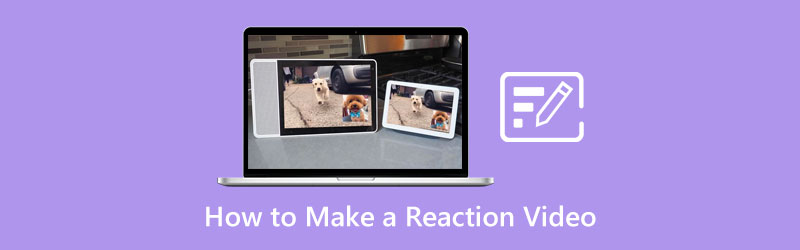
パート 1. リアクションビデオとは
現在ソーシャル メディアで人気のコンテンツの 1 つは、最近ビデオブロガーによってよく使用されているリアクションです。コンテンツを見ながら自発的な反応を記録します。このビデオは完全にユーザーの反応を示し、コンテンツについてコメントすることを目的としています。それにもかかわらず、このビデオは、聞いたり見たりするのに面白くて刺激的なものである必要があります。オンライン プラットフォームでは、さまざまな種類のリアクション ビデオを見ることができます。面白いジョーク、ハウスツアー、映画、シリーズなど、さまざまなものが考えられます。オンラインで目にする多くのトピックに反応できます。好みに応じて選択できます。
パート 2. リアクションビデオの作り方
リアクションビデオを作成するには、反応したいコンテンツを見つける必要があります。どの動画を視聴者と共有したいかによって異なります。一方、幅広い視聴者をターゲットにしたコンテンツに反応して、より多くの視聴数とフォローを獲得します。
リアクションビデオの録画が完了したら、編集プロセスに進む必要があります。リアクションビデオやコンテンツを紹介するビデオを表示できるアプリケーションを探す必要があります。アプリケーションには、1 つの画面のみを使用してビデオを表示できる機能が必要です。これにより、視聴者はあなたとあなたが選択したコンテンツを同時に見ることができます。リアクション ビデオの編集を開始するには、以下に提供されるビデオ リアクション アプリを利用してください。
1.Arkthinker ビデオコンバーター究極
リアクションビデオを編集するための操作が簡単な理想的なプログラムをお探しですか?頼りにしてください Arkthinker ビデオ コンバーター 究極。このプログラムにはコラージュ機能が組み込まれており、1 つの画面を使用してビデオを個別に見ることができます。また、プロジェクトをより魅力的で生き生きとしたものにするためにプロジェクトに適用できるフィルター、音楽、テンプレートもあります。このプログラムでは、リアクション ビデオをマスターするのに数分しかかからないため、編集に多くの労力を費やす必要はありません。このプログラムを使用するには、記載されている手順に進みます。
ダウンロードとインストール
プログラムをダウンロードしてインストールし、インストールプロセスを完了し、起動してプログラムの使用を開始します。
リアクションビデオをアップロードする
プログラムのメインインターフェイスから、 コラージュ 画面右上のタブをクリックします。ご覧のとおり、2 つの別々の画面が表示されます。クリック (+) アイコンをそれぞれクリックして、ビデオ クリップを別の画面に追加します。ビデオ クリップがすでに別の画面に配置されたら、画面の下部から希望のテンプレートを選択します。リアクション動画や内容がしっかり見えるスタイルを選ぶと良いでしょう。
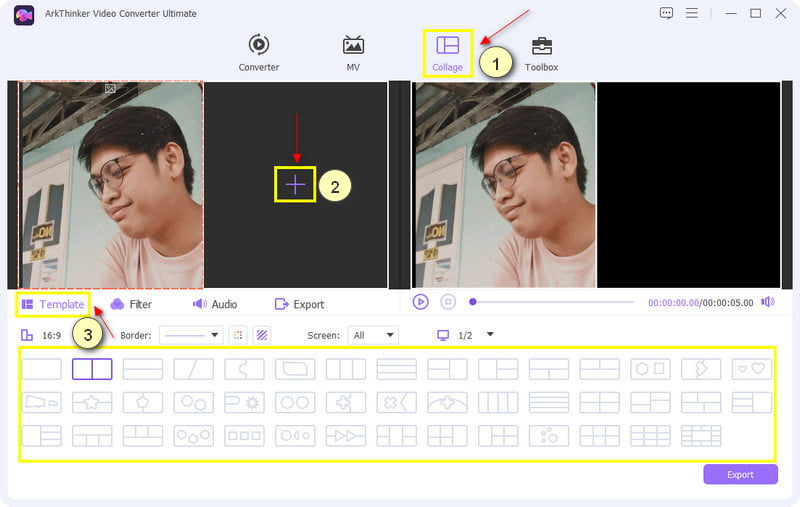
ビデオクリップのサイズを変更する
ビデオ クリップのサイズを変更するには、ビデオ クリップの 1 つにカーソルを置いてクリックします。そして、ビデオ画面に長方形のボタンが表示されます。カーソルを (-)左側に標識があります。一方、カーソルを (+)右側に標識があります。
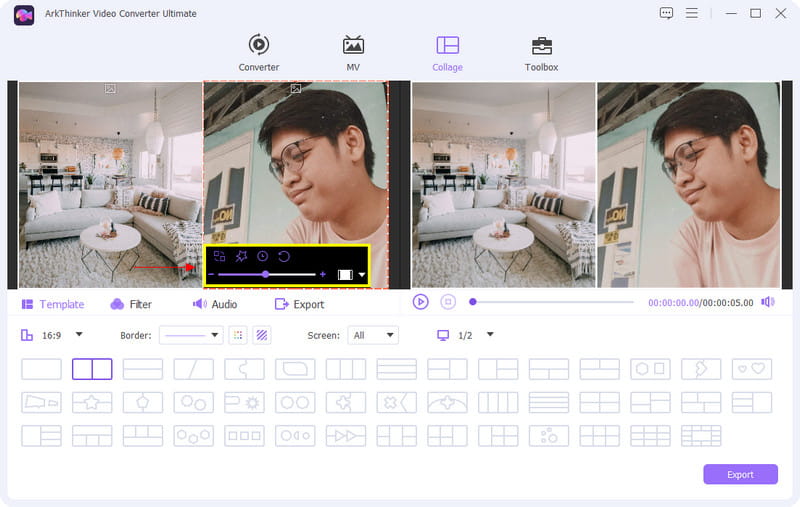
フィルターを適用する
「テンプレート」セクションの横にある フィルター セクション。そこから、リアクションビデオに適用できるフィルターがたくさん表示されます。クリックしてセクションからフィルターを 1 つ選択し、プレビュー画面で変更を確認します。
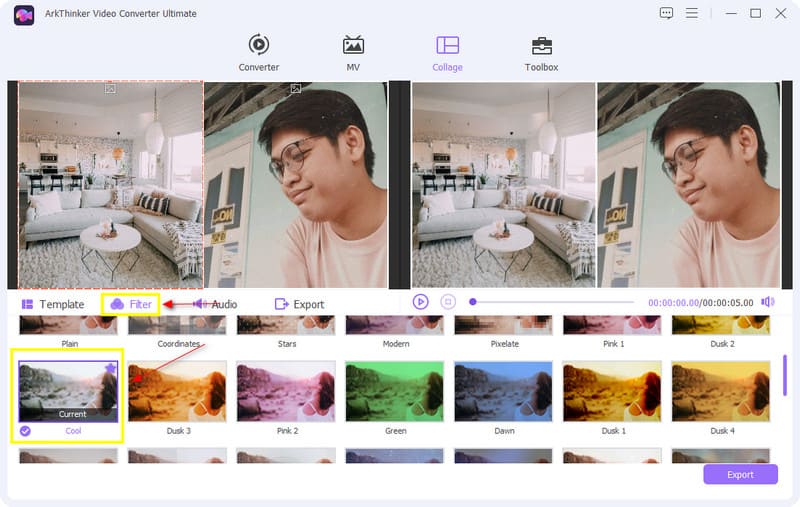
リアクションビデオをエクスポートする
リアクションビデオに加えた変更に満足したら、次のボタンをクリックします。 輸出 ボタンをクリックして出力を保存します。
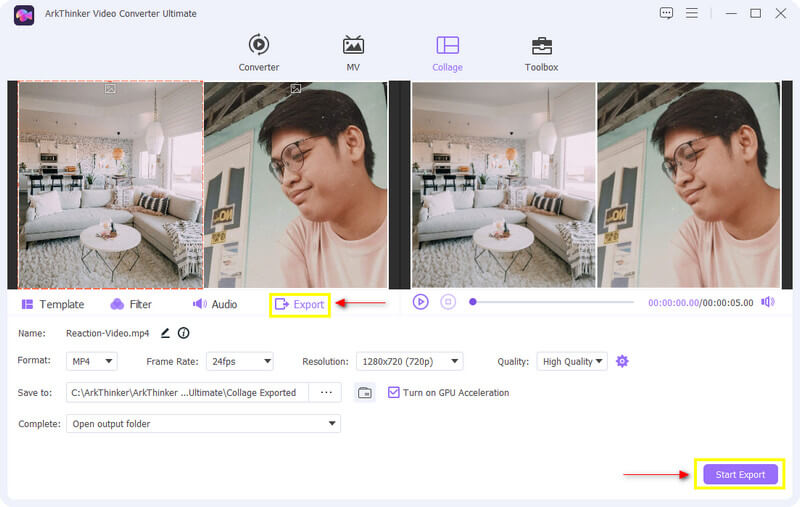
2.iムービー
iMovie は、iPhone でリアクションビデオを作成する方法を考えている場合に頼りになる理想的なプログラムです。ビデオエディターが内蔵されており、次の目的で使用できます。 ビデオを強化する。確かに、このアプリケーションを通じてリアクションビデオを編集できます。このアプリケーションを好む場合は、以下の手順をガイドとして使用してください。
携帯電話で iMovie アプリケーションを開きます。ご覧のとおりです 新しいプロジェクトを開始する 画面下部のアプリケーション インターフェイスから。そこから、編集したいビデオを選択します。
クリック (+) アイコンをタイムラインからクリックして、コンテンツでもリアクションビデオでも別のビデオを追加し、[画面分割] ボタンを適用します。
ビデオの編集が完了したら、 終わり ボタン、続いて 保存 ボタンをクリックして、リアクションビデオを正常にエクスポートします。
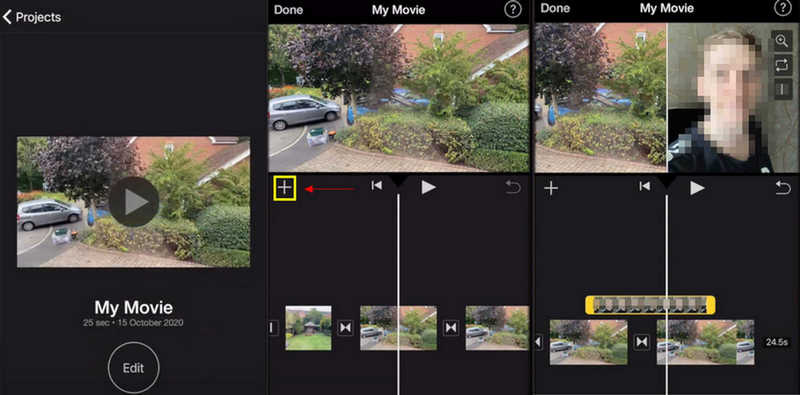
3.ビバビデオ
VivaVideo は、Android スマートフォンで使用できる人気のあるアプリケーションです。ビデオに適用できるテンプレートが豊富に提供されています。さらに、リアクションビデオの編集にも使用できます。また、それはできます 2 つのビデオを結合する1 つはコンテンツ用、もう 1 つはリアクションビデオ用です。これを使用したい場合は、以下のクイックガイドを参照してください。
メイン アプリケーション インターフェイスで、 新しいプロジェクト。そこから、コンテンツをアップロードします。
を適用します。 かぶせる タイムラインの下部にあるボタン。そこから、選択したコンテンツにリアクション ビデオを挿入します。
リアクションビデオを指定の場所に配置し、編集を行ったら、 輸出 をクリックしてプロジェクトを保存します。
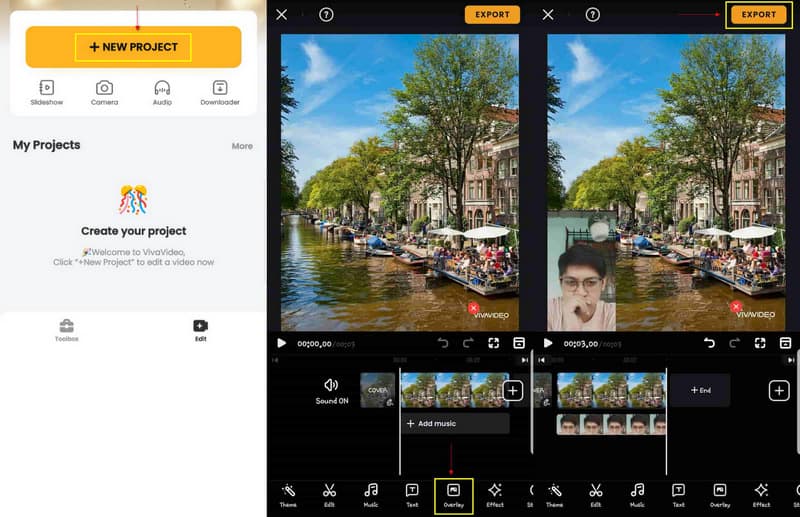
パート 3. リアクションビデオ編集に関するよくある質問
リアクションビデオを始めたのは誰ですか?
2010 年代初頭、リアクション ビデオが Youtube でヒットしました。これは、コメディ デュオのファイン ブラザーズが、Kids React という名前のビデオ コンテンツで始めたものです。
リアクション動画は著作権に違反しますか?
リアクション動画は著作権に違反しますか?
顔を出さずにリアクションビデオを作成するにはどうすればよいですか?
音声のみを使用してリアクションビデオを作成する別の方法もあります。元のビデオを見ながらナレーションを付けるだけです。
結論
コンテンツクリエイターになりたい場合、選択できるコンテンツのリストはたくさんありますが、リアクションビデオの作成は最も人気のあるものの 1 つです。まず、反応したい特定のコンテンツを選択します。今すぐ学ぶことができます リアクションビデオの作り方 上記のプログラムからダウンロードしてインターネットにアップロードすると、より多くの視聴回数を獲得できます。
この投稿についてどう思いますか?クリックしてこの投稿を評価してください。
素晴らしい
評価: 4.9 / 5 (に基づく) 236 投票)
関連記事
- ビデオを編集する
- 初心者向けのビデオと写真のコラージュ アプリケーション トップ 5
- Instagram 用のビデオコラージュを作成する [モバイルおよびデスクトップ]
- 最高の音楽タグ編集ソフトウェア Mp3tag のレビュー
- パソコンとスマートフォンで2つの動画を並べて表示する方法
- Windows および Mac のトップ 6 分割画面ビデオ エディター
- 3つの方法で複数の動画を1つの画面に表示する方法
- Adobe Premiere Pro で分割画面を作成する方法を学ぶ
- iPhoneとAndroidフォンでビデオコラージュを作成する方法
- コンピューターと携帯電話で分割画面ビデオを作成する方法
- Facebook 用のスライドショーまたはビデオコラージュを作成する方法



